Lucrurile încep să scape de sub control atunci când aveți multe file deschise în Google Chrome? Obțineți controlul înapoi și gestionați cu ușurință acele file cu extensia Meniu Tab.
Inainte de
Unul dintre lucrurile iritante legate de utilizarea Chrome este că atunci când aveți un număr mare de file deschise, devine mai greu să știți exact pe care să le deschideți fără multe „încercări și erori”. După cum puteți vedea aici, unele file nu mai afișează faviconul și unele dintre file au același favicon. Oricum ar fi, nu este bine pentru a găsi rapid fila pe care doriți să o vizualizați.
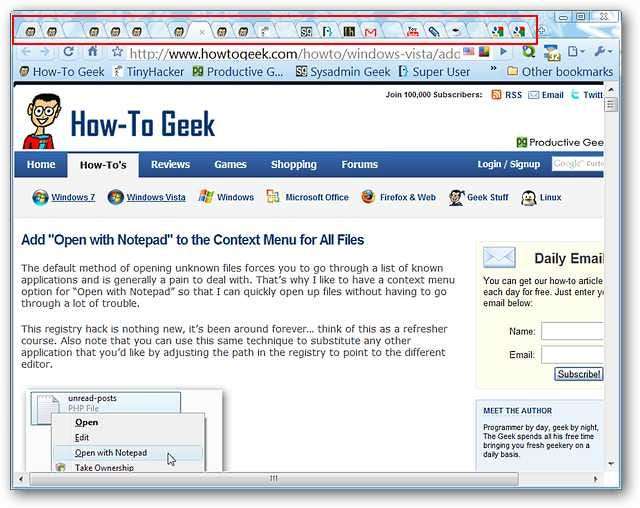
Înființat
Opțiunile nu sunt complicate de sortat, dar unele ajustări minore pot ajuta la personalizarea mai bună a modului în care funcționează meniul Tab pentru dvs. „Comandă rapidă de la tastatură” implicită este „Ctrl + m”, dar poate fi extinsă prin adăugarea „Alt și / sau Shift” la combinație. De asemenea, veți putea modifica aspectul „Pictogramei barei de instrumente” dacă doriți. Setarea implicită este pentru o „pictogramă statică”, dar poate fi modificată pentru a afișa întotdeauna numărul de file deschise sau pentru a afișa numărul numai când treceți cu mouse-ul peste „Pictograma barei de instrumente”. Puteți vedea că cele trei file deschise în „Tab Tab” sunt, de asemenea, afișate într-o „Listă de file” sub opțiuni.
Există două puncte importante pe care trebuie să le aveți în vedere atunci când utilizați extensia:
- Numărul de file deschise afișat pe „Pictograma barei de instrumente” se referă doar la acea fereastră și numai la filele sale.
- Utilizarea „Comandă rapidă de la tastatură” va deschide „Pagina de opțiuni” (în loc de fereastra derulantă) și vă va oferi acces la „Lista de file” pentru o anumită fereastră de acolo.
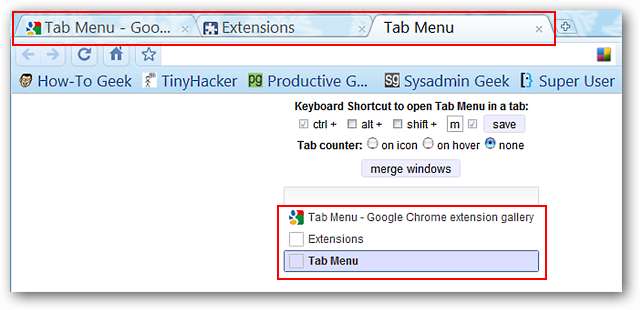
Dacă aveți „Pagina Opțiuni” deschisă, puteți vizualiza și o listă identică în fereastra derulantă. Unul dintre lucrurile foarte frumoase despre această extensie este că puteți accesa „Lista de file” în modul care se potrivește cel mai bine nevoilor dvs.
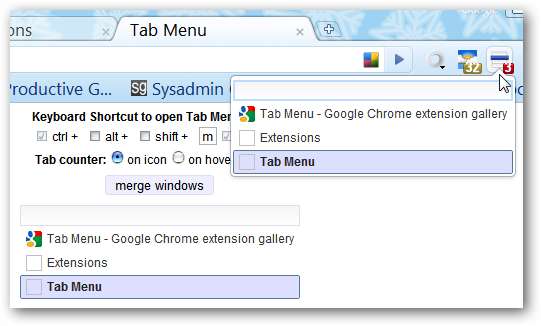
Meniu Tab în acțiune
Acum, pentru partea distractivă. Aici puteți vedea fereastra noastră originală cu cele douăzeci și patru de file deschise și cea de-a doua fereastră cu celelalte trei file din ea.
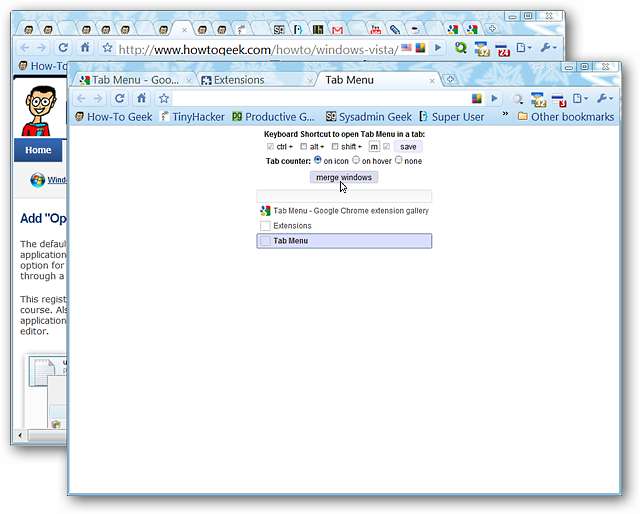
O vizualizare de aproape a „Pictogramelor barei de instrumente” și a numărului de file. Primul lucru pe care am decis să-l facem a fost să combinăm toate filele noastre într-o singură fereastră făcând clic pe „Îmbinarea ferestrelor”.
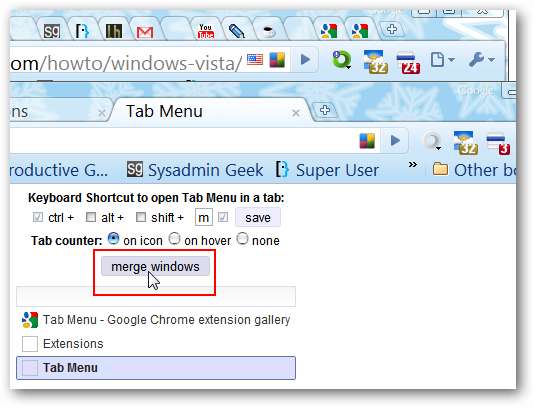
Un clic mai târziu și toate filele noastre se aflau în aceeași fereastră, cu un număr actualizat de file și o bară de derulare pentru „Lista de file” din „Pagina Opțiuni”.
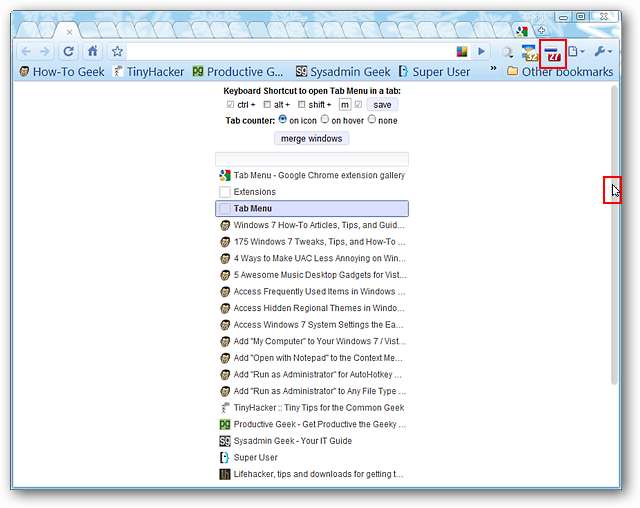
Am decis să închidem una dintre filele afișate în listă. Fila deschisă în prezent va avea o culoare albastru pudră care o va evidenția și orice intrare peste care veți trece peste va avea o culoare albastră mai deschisă. Indiferent de intrarea pe care o plasați, va apărea și un „Închidere X” la capătul din dreapta. Faceți clic pe „X” și fila respectivă va dispărea instantaneu din ambele liste ...
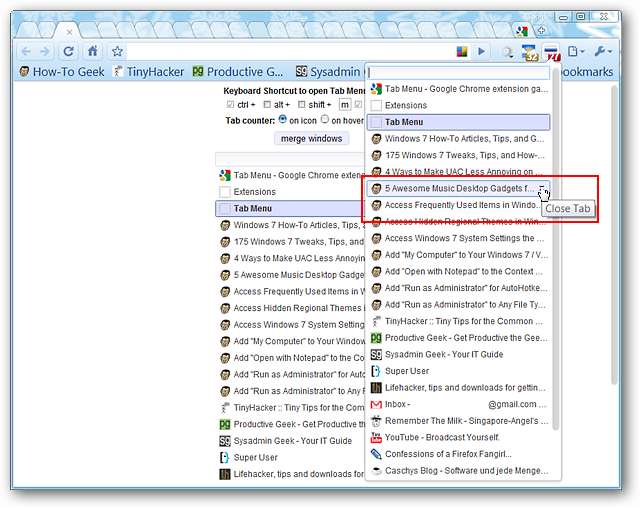
Plasând mouse-ul peste o intrare vă va permite, de asemenea, să vedeți titlul complet pentru acea pagină web.
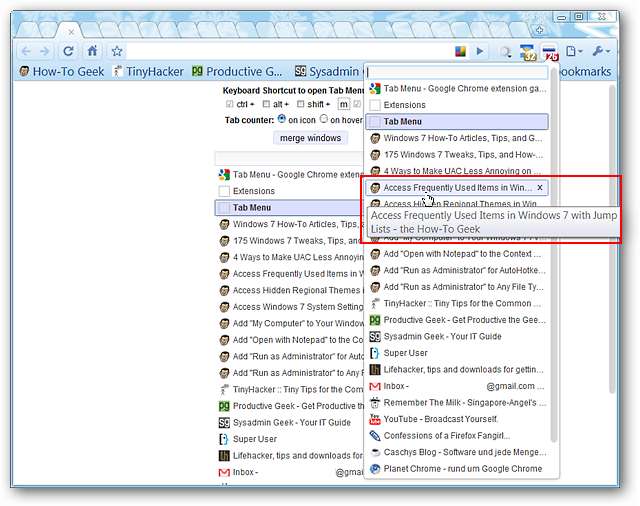
Dacă faceți clic pe o anumită intrare, se va concentra imediat acea filă, astfel încât să puteți citi articolul, să scrieți acel e-mail important etc.
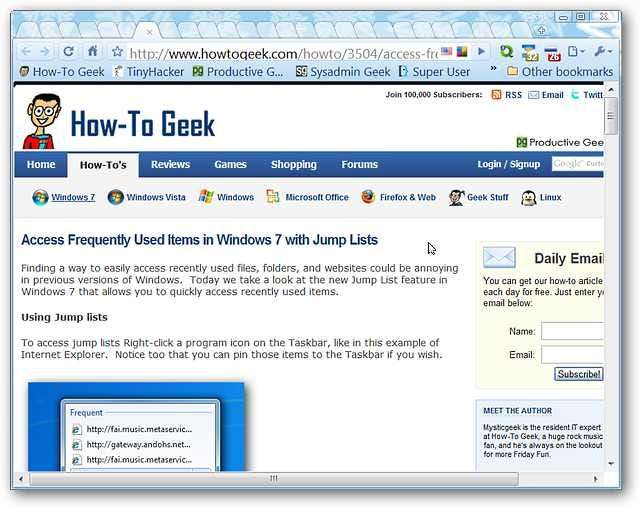
Poate că ați prefera să efectuați o căutare pentru o filă în loc ... pur și simplu începeți să tastați titlul / numele / URL-ul paginii web în câmpul de text și urmăriți lista concentrându-se pe posibile potriviri pentru interogarea dvs.
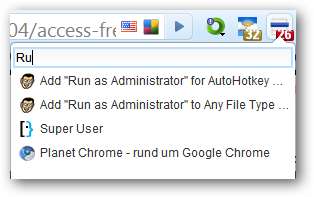
Concluzie
Dacă suferiți zilnic de suprasolicitare de file, Meniul Tab vă va ajuta cu siguranță să vă controlați filele.
Link-uri







